Все способы:
Способ 1: Format Factory
Format Factory — бесплатное программное обеспечение, предназначенное для конвертирования разных форматов файлов и поддерживающее преобразование из видео в аудио. В нем присутствуют функции и для дополнительных настроек формата, обеспечивающие его получение в желаемом качестве и с требуемыми параметрами.
- Скачайте Format Factory по ссылке выше и установите на свой компьютер. После первого запуска разверните раздел «Аудио».
- Выберите раздел «MP3».
- Откроется новое окно, откуда осуществляется добавление файлов — кликните по соответствующей кнопке, чтобы начать добавление.
- В открывшемся окне «Проводника» найдите необходимый элемент.
- Все добавленные файлы для конвертирования будут отображаться отдельным списком. При необходимости в Format Factory можно сразу же перекинуть папку для пакетного преобразования.
- Если MP3 требуется редактировать, щелкните по верхней кнопке «Настроить».
- Задайте конечное качество, битрейт, параметры громкости и каналы. Чем ниже качество и хуже битрейт, тем меньше места будет занимать итоговый файл.
- По готовности кликните «ОК» для завершения добавления и настройки файлов.
- Остается только убедиться в том, что все ролики были успешно добавлены в правую часть окна, где и отображается их статус, а затем нажать «Старт», чтобы начать преобразование.
- Следите за прогрессом в отдельной строке, состояние которой меняется в режиме реального времени.
- Дополнительно задайте действия, которые следует выполнить после обработки, например, это может быть выключение компьютера.
- После успешного выполнения операции автоматически откроется папка с готовым файлом или к ней можно перейти через меню программы. В ней вы найдете готовый трек в формате MP3, который уже доступен для прослушивания.
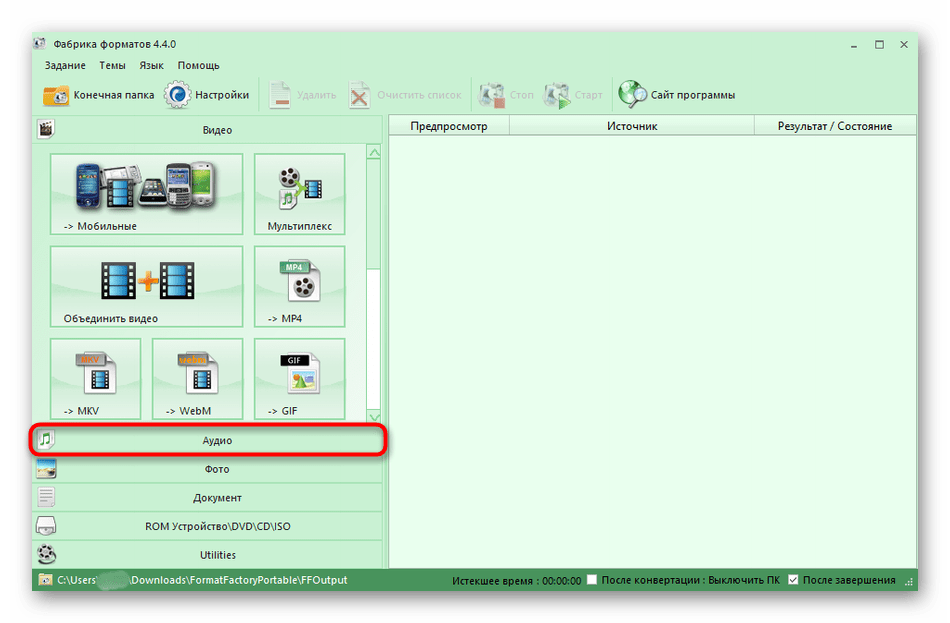
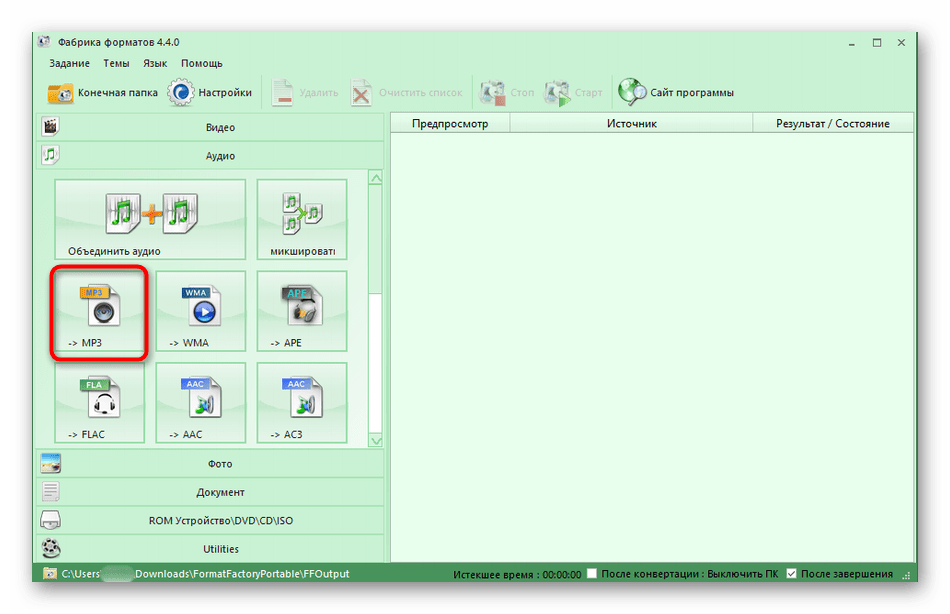
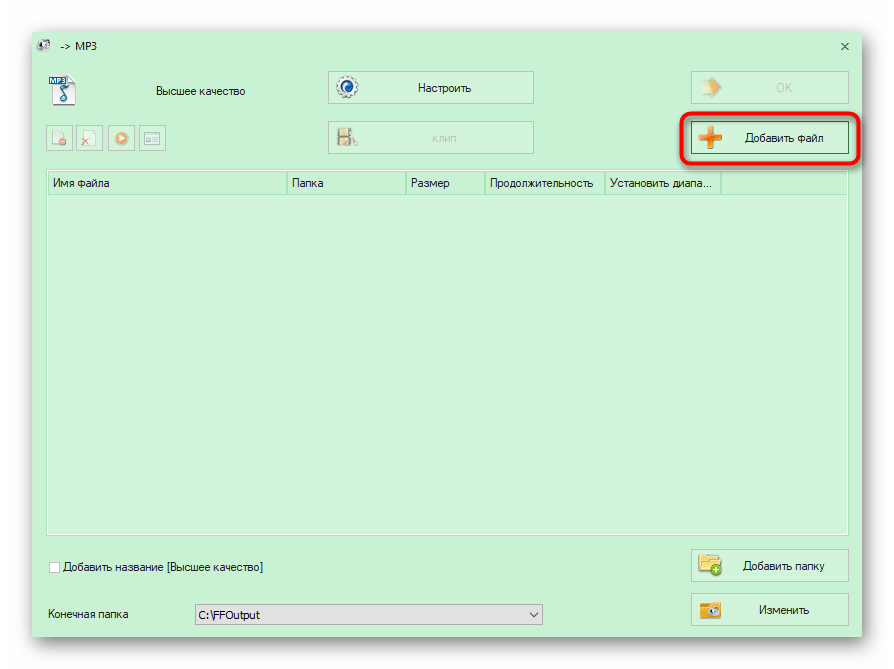
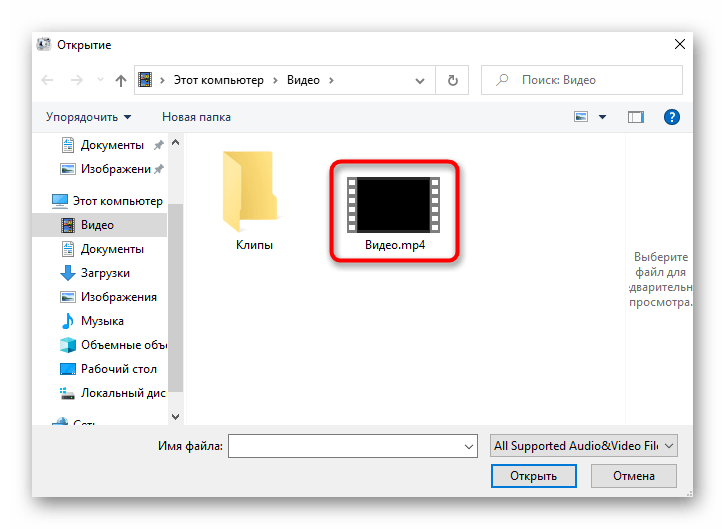
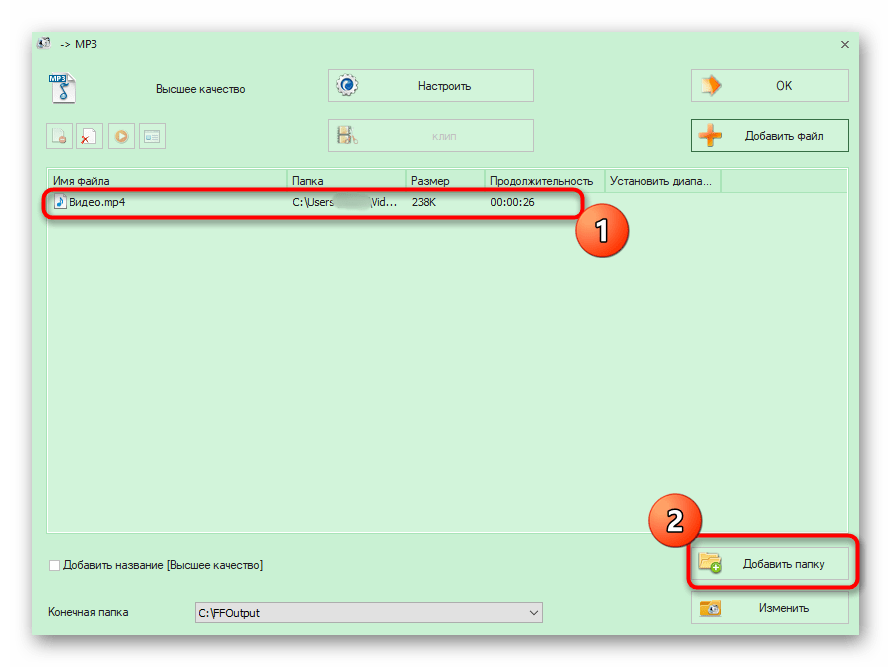
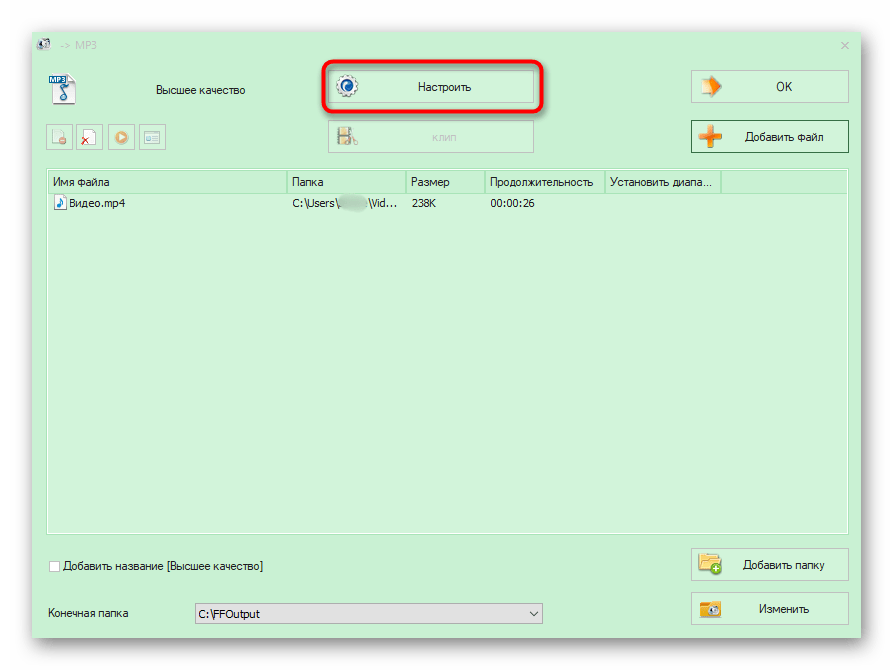
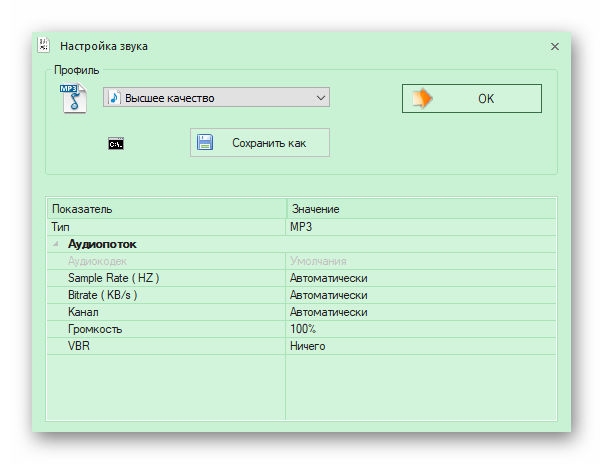
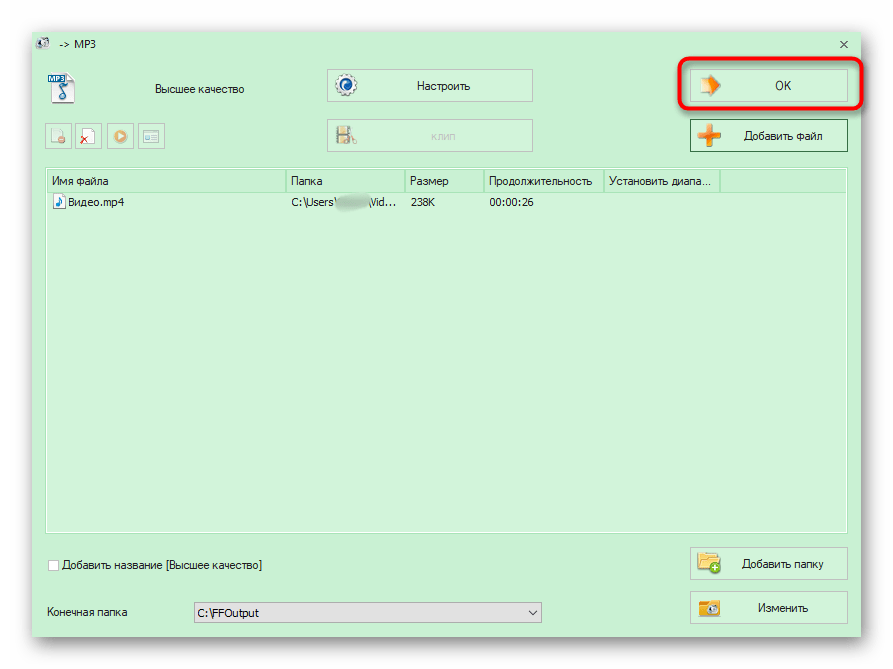
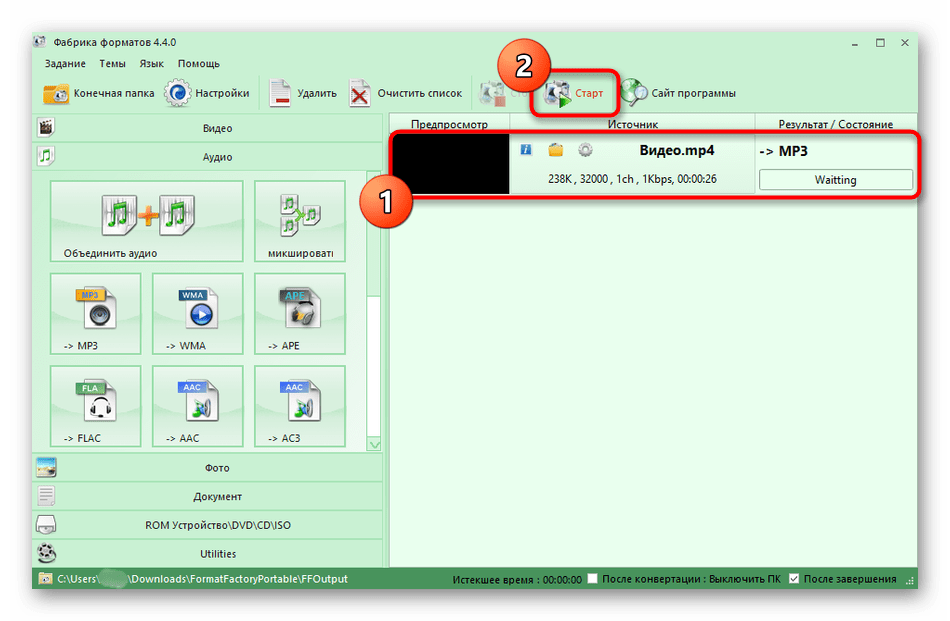
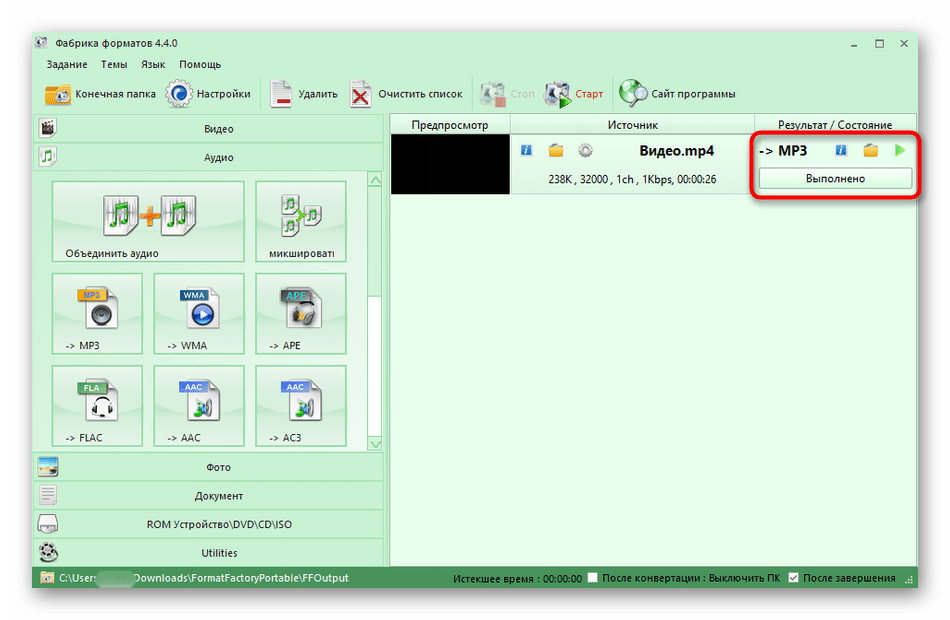
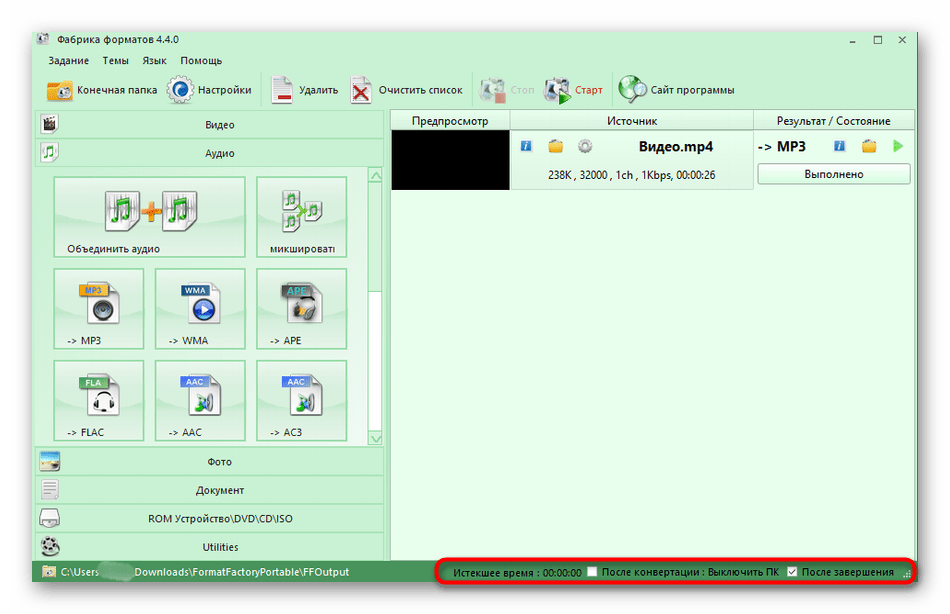
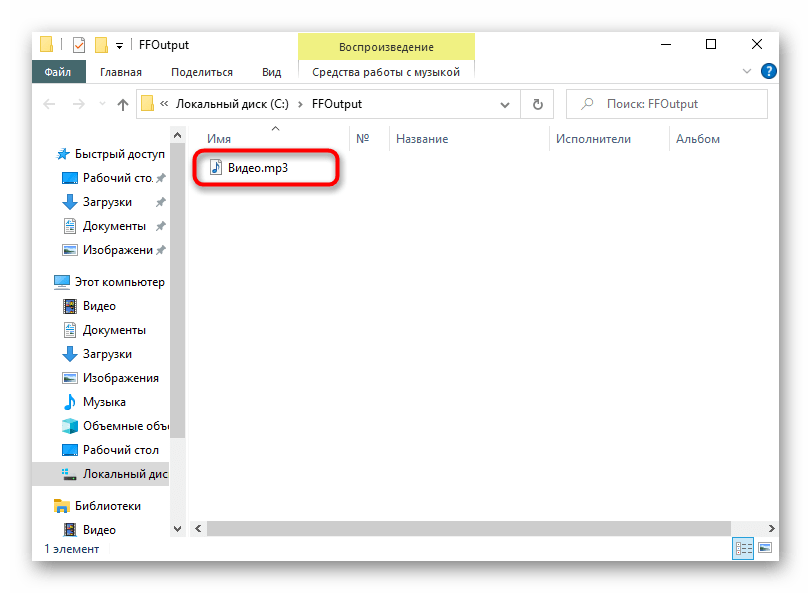
Способ 2: Freemake Video Converter
В Freemake Video Converter есть инструменты, которые могут пригодиться при конвертировании видео в музыку, а также поддерживаются основные функции, присущие подобному программному обеспечению для преобразования файлов.
- После успешного запуска Freemake Video Converter потребуется воспользоваться панелью сверху, нажав там по кнопке «Видео», чтобы перейти к добавлению файла.
- Отобразится окно «Проводника», в котором отыщите видео, хранящееся в одном из поддерживаемых программой формате.
- Отметим важный инструмент — обрезка лишнего, который может пригодиться в тех ситуациях, когда в ролике присутствуют ненужные фрагменты. После добавления файла нажмите по значку в виде ножниц для открытия редактора.
- Используйте панель инструментов, отделяя и удаляя фрагменты, а затем пересмотрите материал, убедившись в том, что все было обрезано правильно.
- Осталось только выбрать формат для конвертирования, что осуществляется через нижнюю панель путем нажатия по кнопке «В MP3».
- Выберите место, куда хотите сохранить готовую композицию, а затем щелкните «Конвертировать».
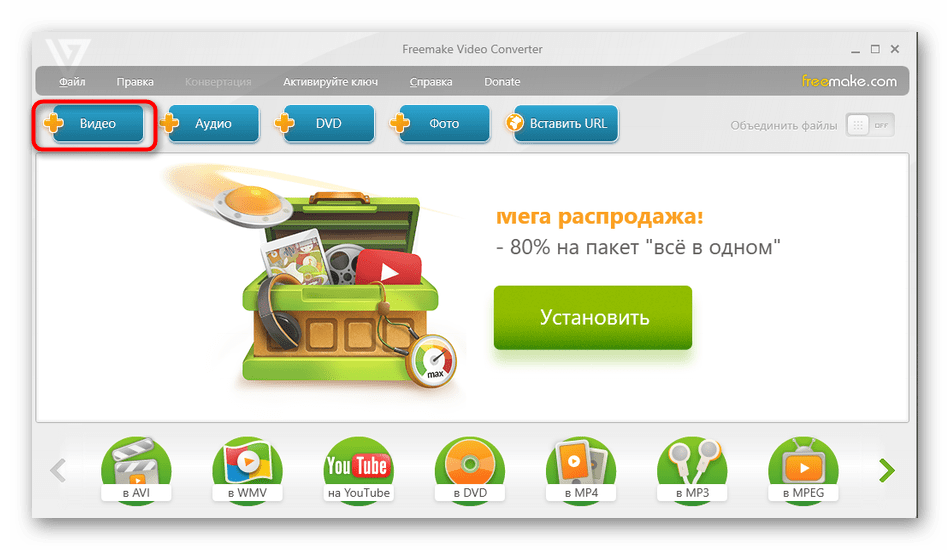
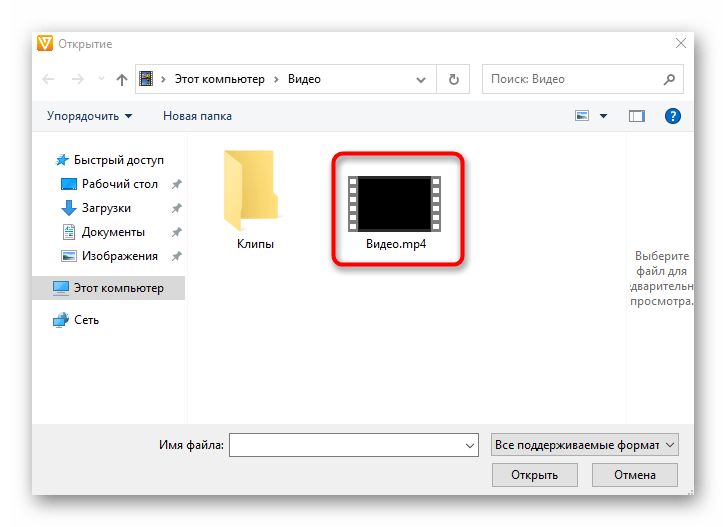
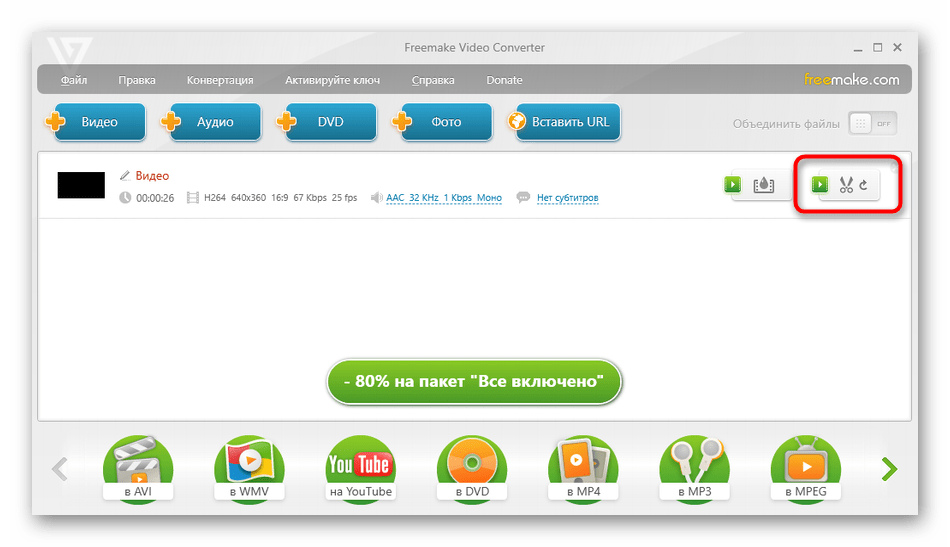
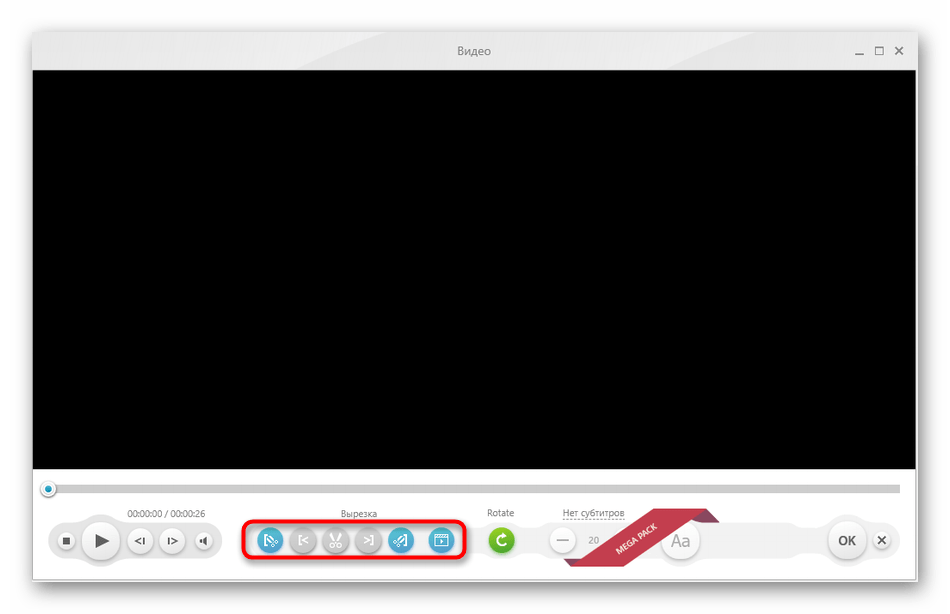
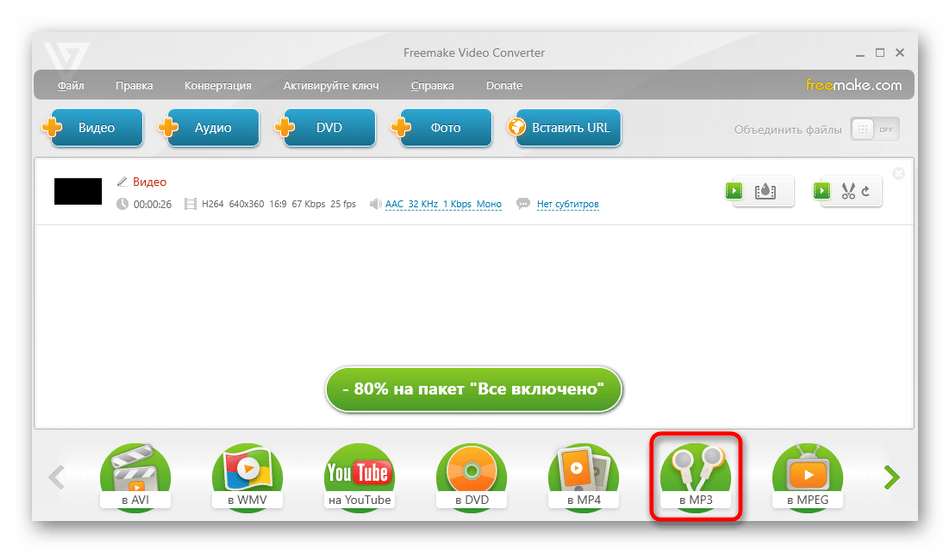
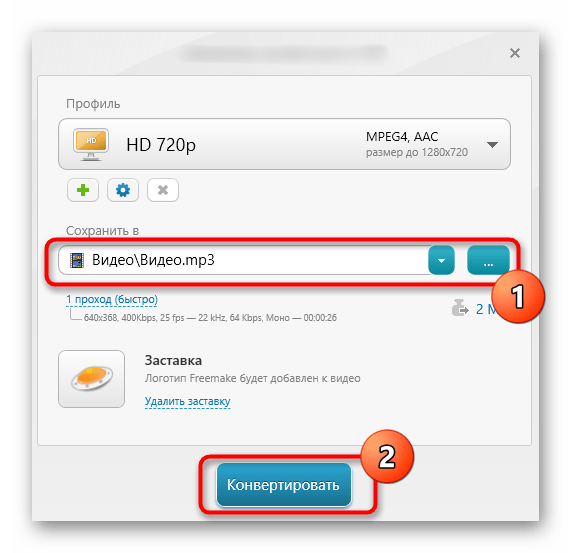
Осталось только дождаться окончания обработки. Если видео изначально занимало много места на диске, процесс преобразования может затянуться. Ничего не мешает во время него использовать компьютер в других целях, но учитывайте, что его быстродействие понизится из-за большой нагрузки на процессор программой Freemake Video Converter.
Способ 3: Any Video Converter
Если предыдущий вариант не подошел из-за того, что там нельзя выставить дополнительные параметры MP3-файла перед запуском обработки, советуем обратить внимание на Any Video Converter. В этом бесплатном софте присутствует поддержка большинства популярных форматов и доступны развернутые настройки формата.
- Запустив программу, вы можете перетащить файлы в выделенную область или нажать по специально отведенной кнопке для открытия «Проводника».
- После добавления разверните выпадающее меню, где и осуществляется выбор формат конвертирования.
- В самом меню используйте сортировку по типам данным, выбрав музыкальные файлы.
- Далее в блоке справа выберите MP3.
- Расширенные настройки открываются нажатием по «Параметры аудио».
- Теперь вы можете определиться с кодеком, настроить битрейт, аудиоканалы.
- Когда все будет настроено, щелкните «Конвертировать» для запуска преобразования.
- После выполненной операции откроется каталог с полученной музыкальной композицией, которую сразу же можно прослушать.


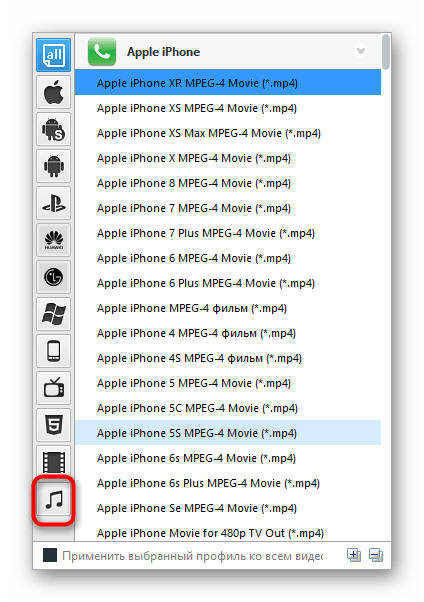

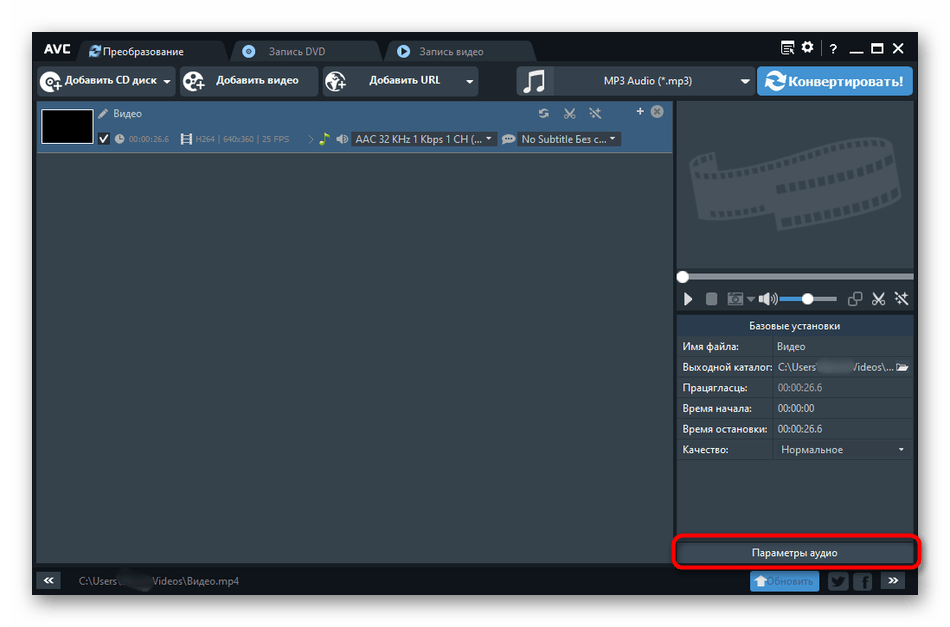
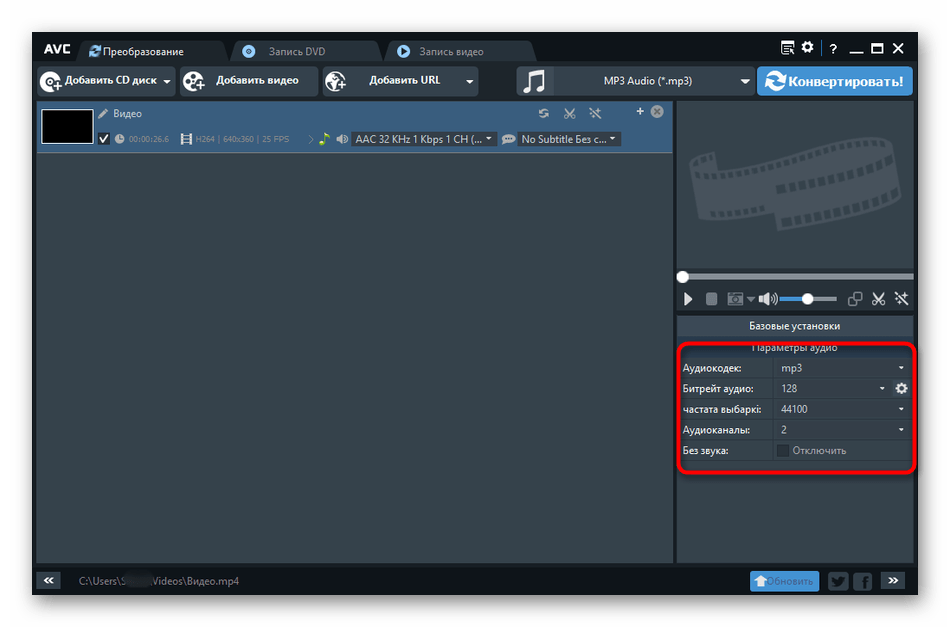
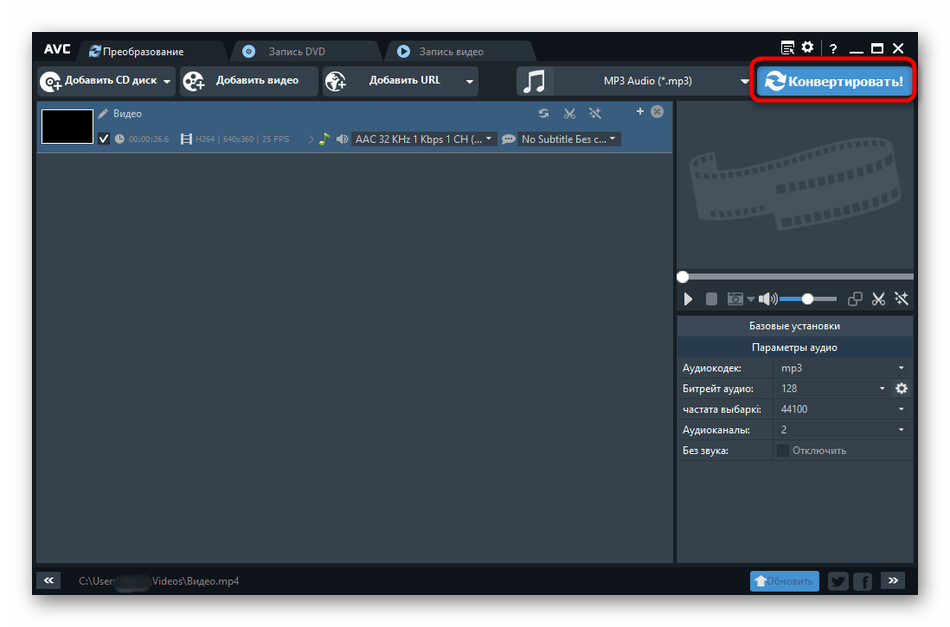
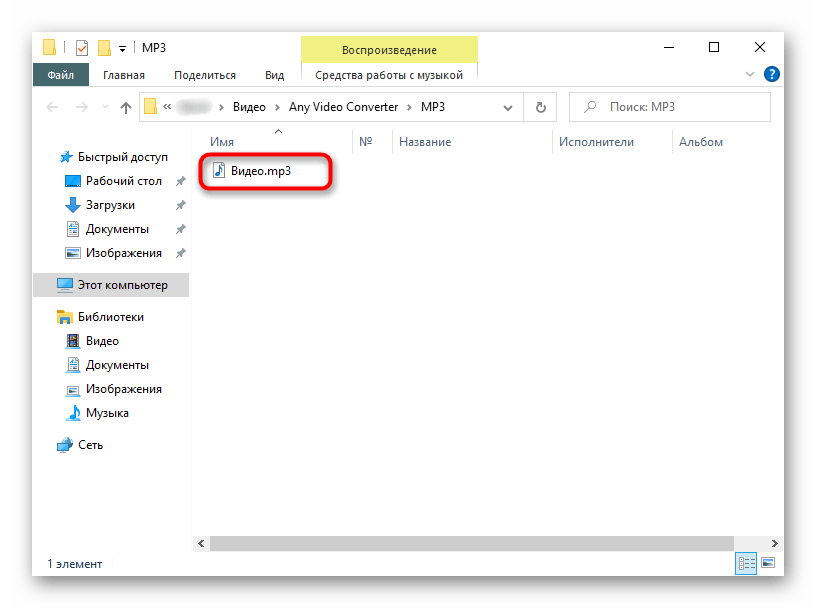
В рамках этой статьи мы рассмотрели только три самые популярные программы, которые позволяют конвертировать видео в MP3, однако их существует гораздо больше. Все они похожи друг на друга, а различаются лишь в нюансах. Если вас не устроили эти варианты, рекомендуем ознакомиться с обзором на другие аналогичные решения по ссылке ниже.
Подробнее: Программы для конвертирования видео
 Наши группы в TelegramПолезные советы и помощь
Наши группы в TelegramПолезные советы и помощь
 lumpics.ru
lumpics.ru



Спасибо за статью. Очень помогла данная в статье информация! Спасибо!